[Blender]紐でぐるぐる・・・
・・・すごく素敵なことやってらっしゃる!!!ので、是非参加したい!!!
とはいえ、私なんぞ大した技術は持ち合わせていないのです。
私には[HD]という先生がいらっしゃいまして、イロハのイからちょっとしたコツ的なものまで色々ご教授いただきながらここまで制作してこれました。(これも傍にいる特権でございます)が、多少自分で調べたりしたことも・・・今回はそれを書きたいと思います。
だから[Blender]でモノづくりを行っている皆さんはとっくに知っていることかもしれませんが、私が思わず「うおおおぉぉぉぉおお!」と超感動した紐をぐるぐるする方法です。
まず巻かれるものを用意します。
今回は、現在作っているおせちの中に入れる麩饅頭を笹でくるんだものです。
上のほうのきゅっとなっている部分を紐で縛りたい!
紐は用意しなくていいのです。
[オブジェクトモード]→[追加]→[カーブ]→[ベジェ]
ベジェをクリックででてくるカーブです。
チューブ状になりました。
ここで形とサイズを変えられるので、調整してみてください。
ここからは[S]などで全体を巻かれたいものに合わせて一旦サイズを調整します。
ここで形とサイズを変えられるので、調整してみてください。
ここからは[S]などで全体を巻かれたいものに合わせて一旦サイズを調整します。
これくらいまで細く小さくしました。[オブジェクトモード]を[編集モード]に切り替えます。
これをぐるぐる巻いていきます。
が、これだけでは巻ききれないので、[E]を押して長さと曲がる部分を増やします。
こんな感じでカーブの調整と長さの追加を行ってぐるぐるぐるぐる巻いていってください。
[E]とカーブの調整でぐるぐるまきました。
これをメッシュに変換します。
オブジェクトモードで[ALT+C]→[カーブ/メタ/サーフィス/テキストからメッシュ]を選択
注意点は、面が裏返ってることがおおいので、必ず確認してください。
紐の最初と最後の口が閉じられていないので、あとから面を追加したり頂点を結合させるなどしてください。
この方法がいい点は、どんな方向に曲げても、それに合わせて面を調整してくれることと、メッシュに変更する前であれば調整が簡単にできること。
この方法の悪い点は、調整するために[E]で曲げるポイントをつくりすぎるとどれがどれかわかりにくくなることです。
紐を作ることを躊躇していたあなたも!
これで簡単にできると思います!
以上☆彡







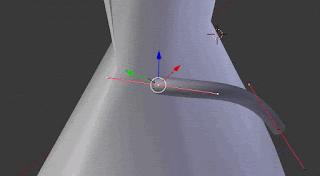



コメント
コメントを投稿